
Как создать новую папку на рабочем столе компьютера?
Статья рассказывает, как создавать новую папку на рабочем столе компьютера.
Навигация
- Как создать новую папку на Рабочем столе компьютера стандартным методом?
- Как создать новую папку на Рабочем столе компьютера другими способами?
- Как создать папку на Рабочем столе компьютера при помощи горячих клавиш?
- Как создать новую папку на Рабочем столе компьютера при помощи командной строки?
- Видео: Как создать папку на рабочем столе?
Папки в системе «Windows» необходимы для хранения в них различных файлов: фотографий, видео, документов, системных файлов. Папки удобны тем, что в них можно хранить файлы по категориям, например, семейный альбом или песни любимого музыкального исполнителя.
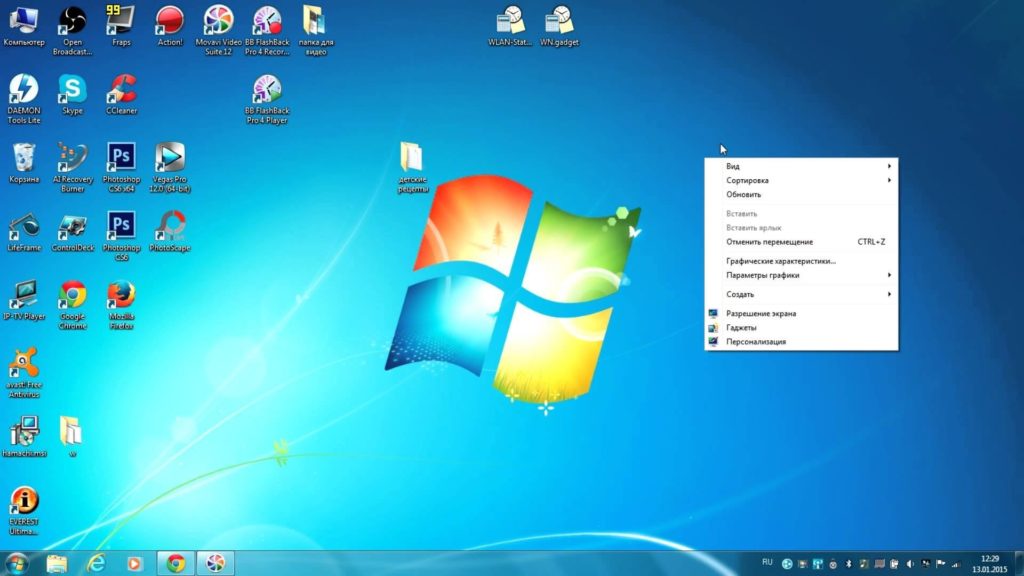
Как создать новую папку на рабочем столе компьютера
В данном обзоре мы будем говорить о том, как создавать новую папку на Рабочем столе компьютера в «Windows 7». Мы разберём как стандартные способы, так и альтернативные. Статья предназначена и для простых пользователей («чайников»), и для начинающих программистов.
Как создать новую папку на Рабочем столе компьютера стандартным методом?
Для создания новой папки на Рабочем столе компьютера нажмите правой кнопкой мышки на любой пустой области Рабочего стола. Откроется окошко с различными подпунктами – наведите курсор мышки на «Создать», а далее – на «Папку» (как правило, в самом верхней части списка). Вот собственно и всё:
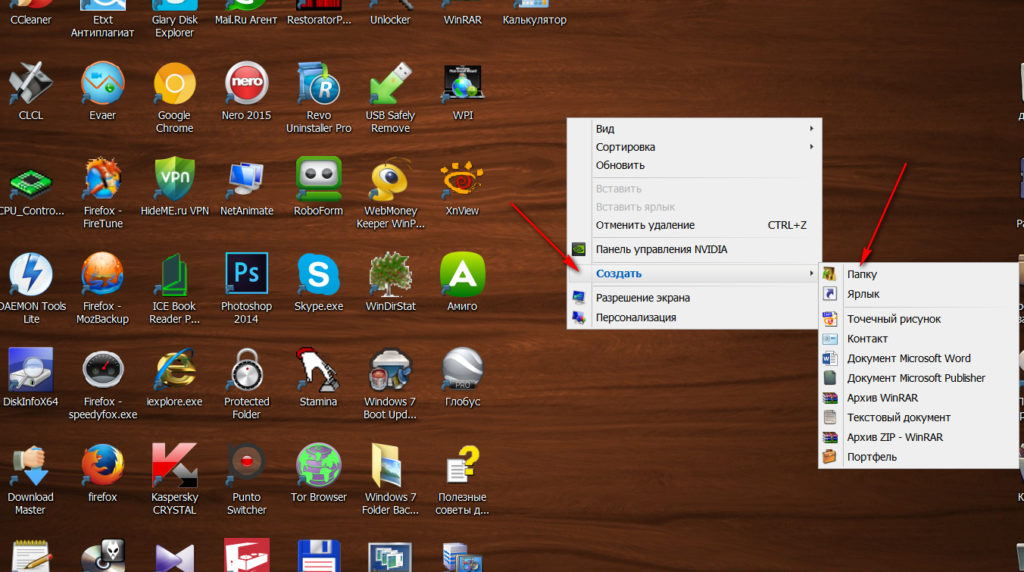
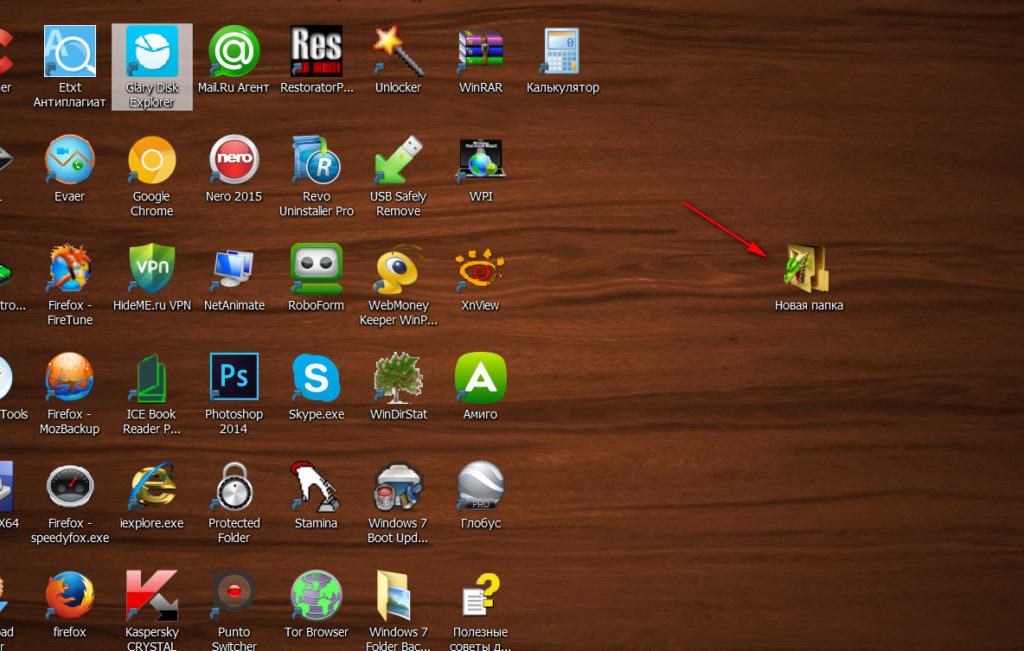
Как создать новую папку на рабочем столе компьютера
После этого папка с наименованием «Новая папка» будет создана на Рабочем столе. Её можно переименовать, нажав на ней курсором мышки один раз, а затем через пару секунд второй раз, после чего можно будет вводить название папки с клавиатуры:
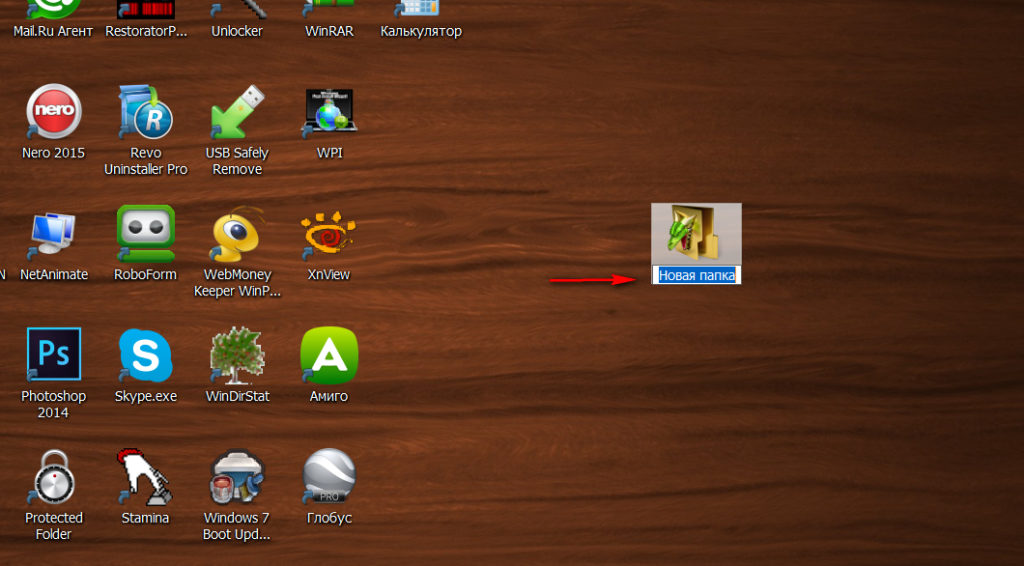
Как создать новую папку на рабочем столе компьютера
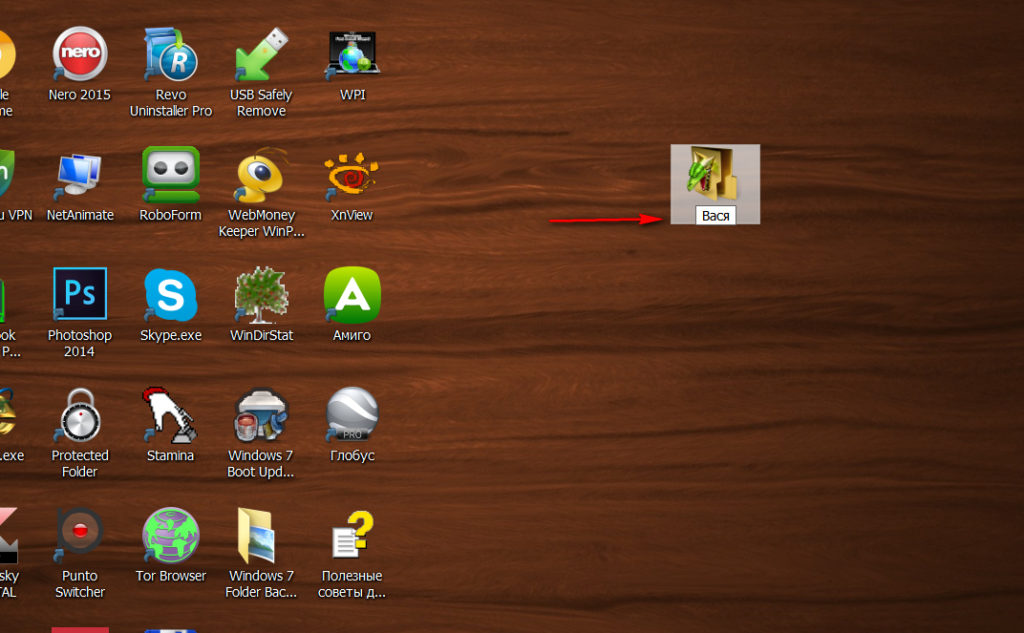
Как создать новую папку на рабочем столе компьютера
Как создать новую папку на Рабочем столе компьютера другими способами?
Создавать новую папку на Рабочем столе компьютера можно и другими способами, например, с помощью «Проводника». Для этого:
- Зайдите в любую папку на компьютере, в левой колонке нажмите на пункт «Рабочий стол»
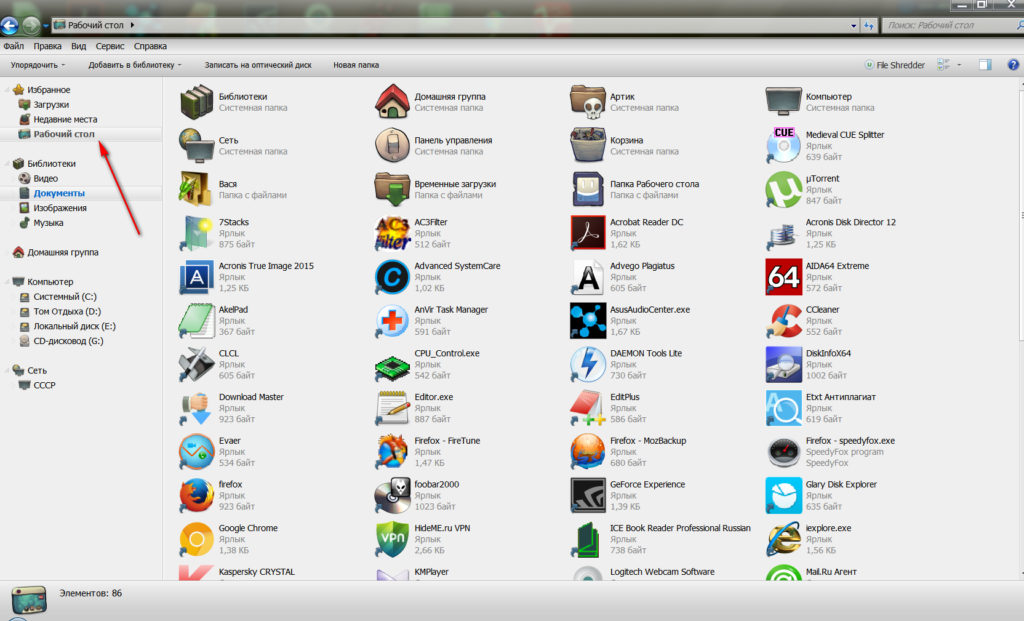
Как создать новую папку на рабочем столе компьютера
- В верху окна нажмите на кнопку «Новая папка»

Как создать новую папку на рабочем столе компьютера
- После этого папка будет создана на Рабочем столе, вы также ей сможете присвоить своё наименование.
И ещё один способ:
- Снова откройте любую папку на компьютере, в левой колонке нажмите на «Рабочий стол» и в верхней левой части окна кликните на «Файл».
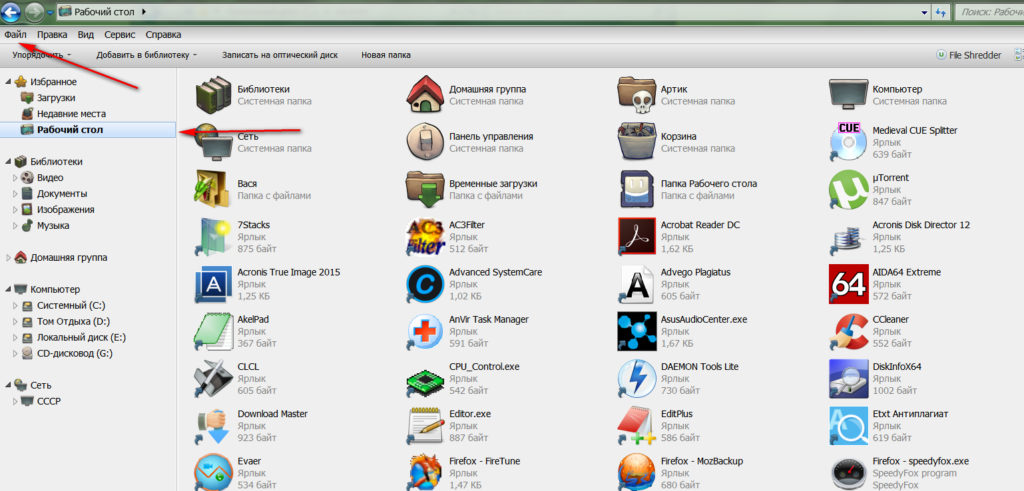
Как создать новую папку на рабочем столе компьютера
- Откроется меню, в котором нужно будет нажать на «Создать» и далее – «Папку»
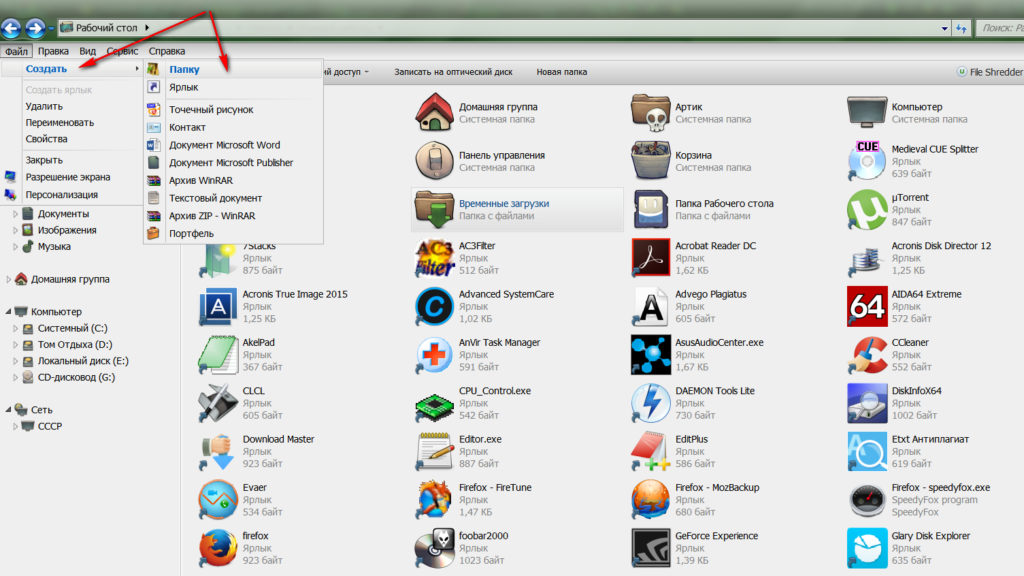
Как создать новую папку на рабочем столе компьютера
Как создать папку на Рабочем столе компьютера при помощи горячих клавиш?
Создать паку на Рабочем столе компьютера можно и при помощи клавиатуры. Это будет полезно тем, кто любит чаще пользоваться именно клавиатурой, так же не помешает начинающим программистам.
Для создания папки нажмите одновременно три клавиши: Ctrl, Shift, N. При этом на экране у вас должен быть отображён Рабочий стол. Кстати, при переименовании папки вы не сможете использовать некоторые символы:
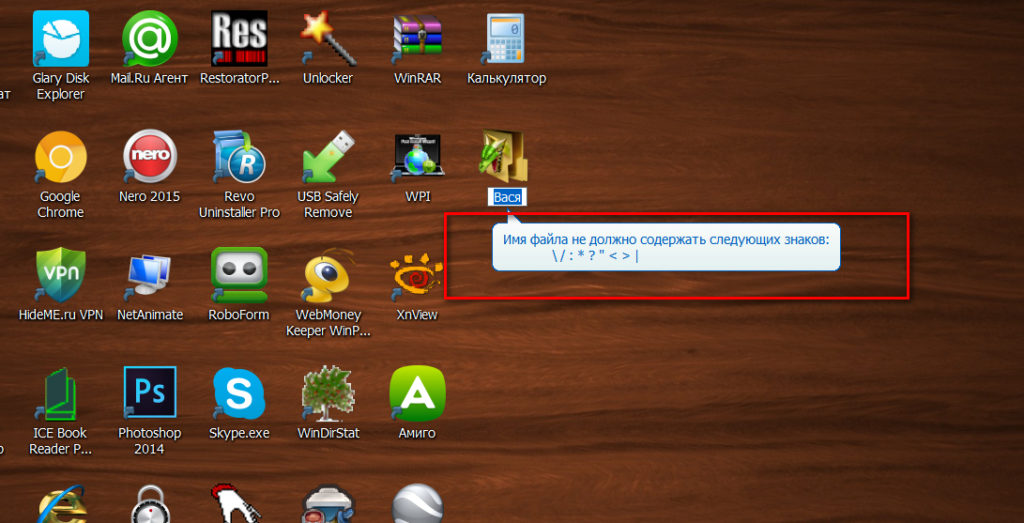
Как создать новую папку на рабочем столе компьютера
Как создать новую папку на Рабочем столе компьютера при помощи командной строки?
Данный метод подойдёт начинающим программистам. Умение пользоваться командной строкой – это одно из обязательных условий для людей, занимающихся программированием.
Итак, для создания новой папки на Рабочем столе компьютера при помощи командной строки совершите следующие действия:
- Зайдите в меню «Пуск» и в поиске наберите «cmd», после чего в верхней части списка появится файл «cmd.exe».
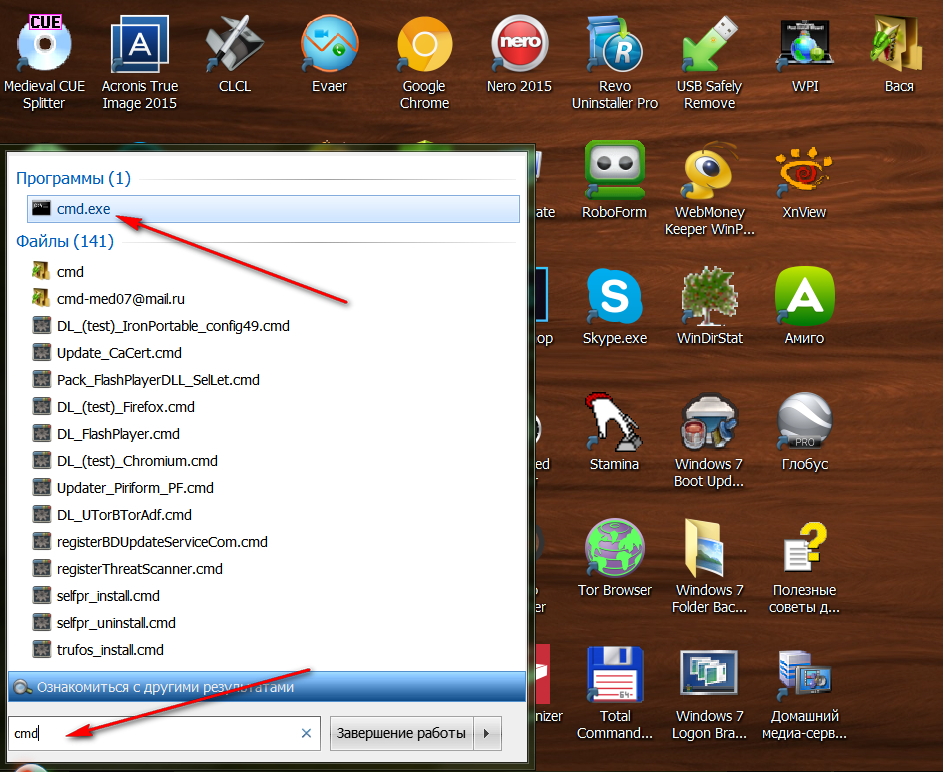
Как создать новую папку на рабочем столе компьютера
- Нажмите на файл «cmd.exe» правой кнопкой мышки и далее в открывшемся окошке кликните на «Запуск от имени Администратора».
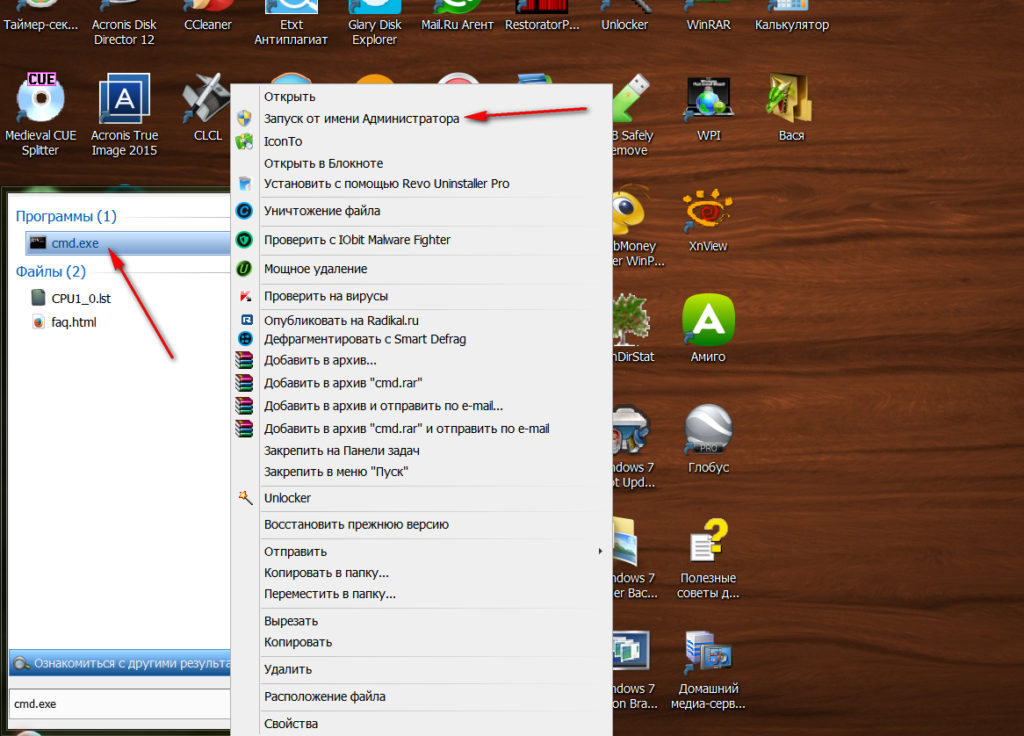
Как создать новую папку на рабочем столе компьютера
- Далее откроется окошко, в котором нужно будет ввести определённую команду. Как показано на скриншоте
(кавычки вводить не нужно): после «c:\Windows\system32>» сразу же введите такие символы «MKDR C:\Users\Artik\folder» и кликните на «Enter». Вместо «Artik» введите ваше имя пользователя, а вместо «folder» можете сразу же ввести любое наименование вашей папки (иначе папка будет названа «Новая папка»), не используя те символы, которые мы указали выше. Новая папка появится на Рабочем столе с тем названием, которое вы ему присвоили.
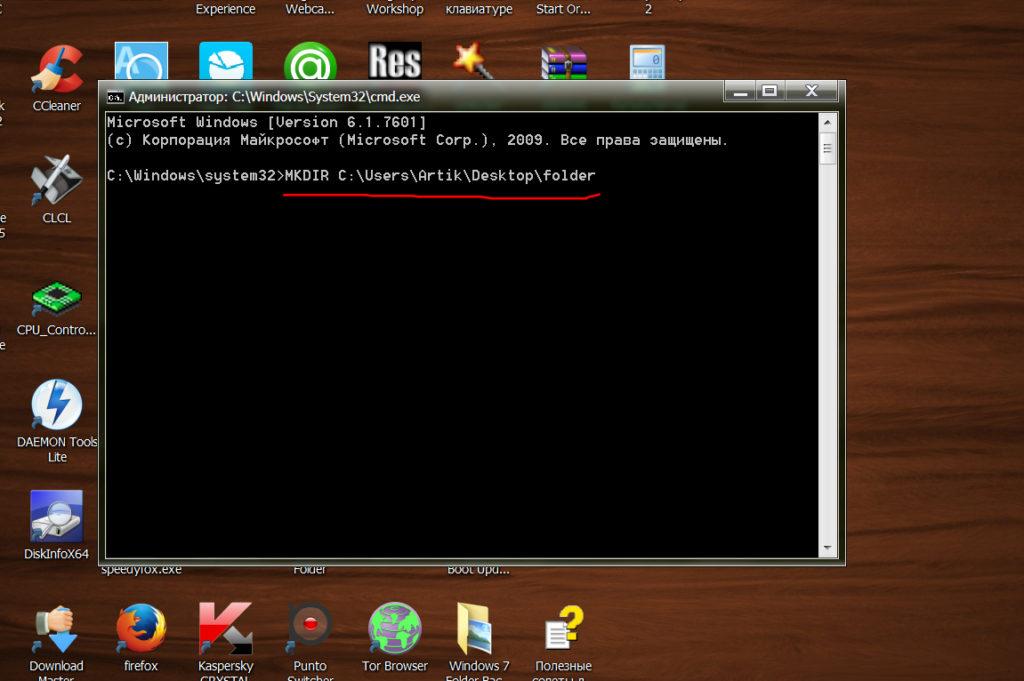
Как создать новую папку на рабочем столе компьютера
